Creato un sito web con Elementor, la barra laterale è un elemento spesso trascurato ma potente. Non solo può completare il design della tua pagina, ma può anche fornire informazioni importanti ed elementi di navigazione. In questo tutorial imparerai come integrare al meglio le barre laterali nel tuo sito WordPress.
Conoscenze principali
- Le barre laterali possono essere posizionate su diverse pagine e con dimensioni diverse.
- La personalizzazione della barra laterale è flessibile, ma non può essere modificata direttamente in Elementor.
- Di default la barra laterale è visualizzata sul lato destro, ma può essere personalizzata.
Guida passo a passo per l'uso della barra laterale
Per creare una barra laterale in Elementor, segui questi passaggi.
Passo 1: Apri Elementor e pianifica la struttura della tua pagina
Inizia aprendo il tuo progetto Elementor. Pensa a come desideri organizzare i layout e a quali contenuti desideri integrare nella barra laterale. Ad esempio, decidi se vuoi mostrare un'immagine o altri contenuti.
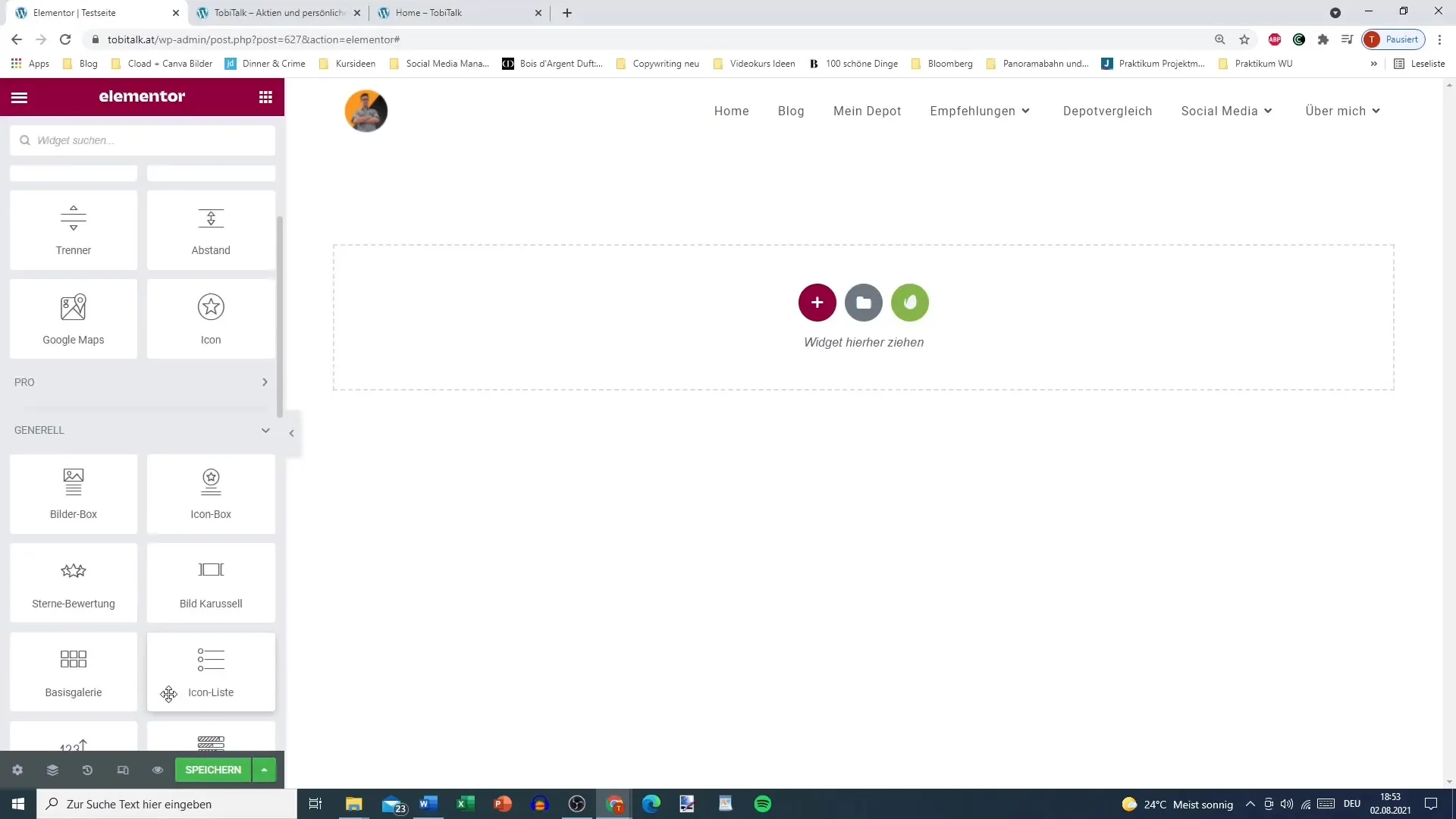
Passo 2: Aggiungi la barra laterale
Naviga alla sezione della tua pagina dove desideri inserire la barra laterale. Di solito la barra laterale dovrebbe essere posizionata sul lato destro. Quindi vai alla sezione dove puoi aggiungere la barra laterale e seleziona "Barra laterale".
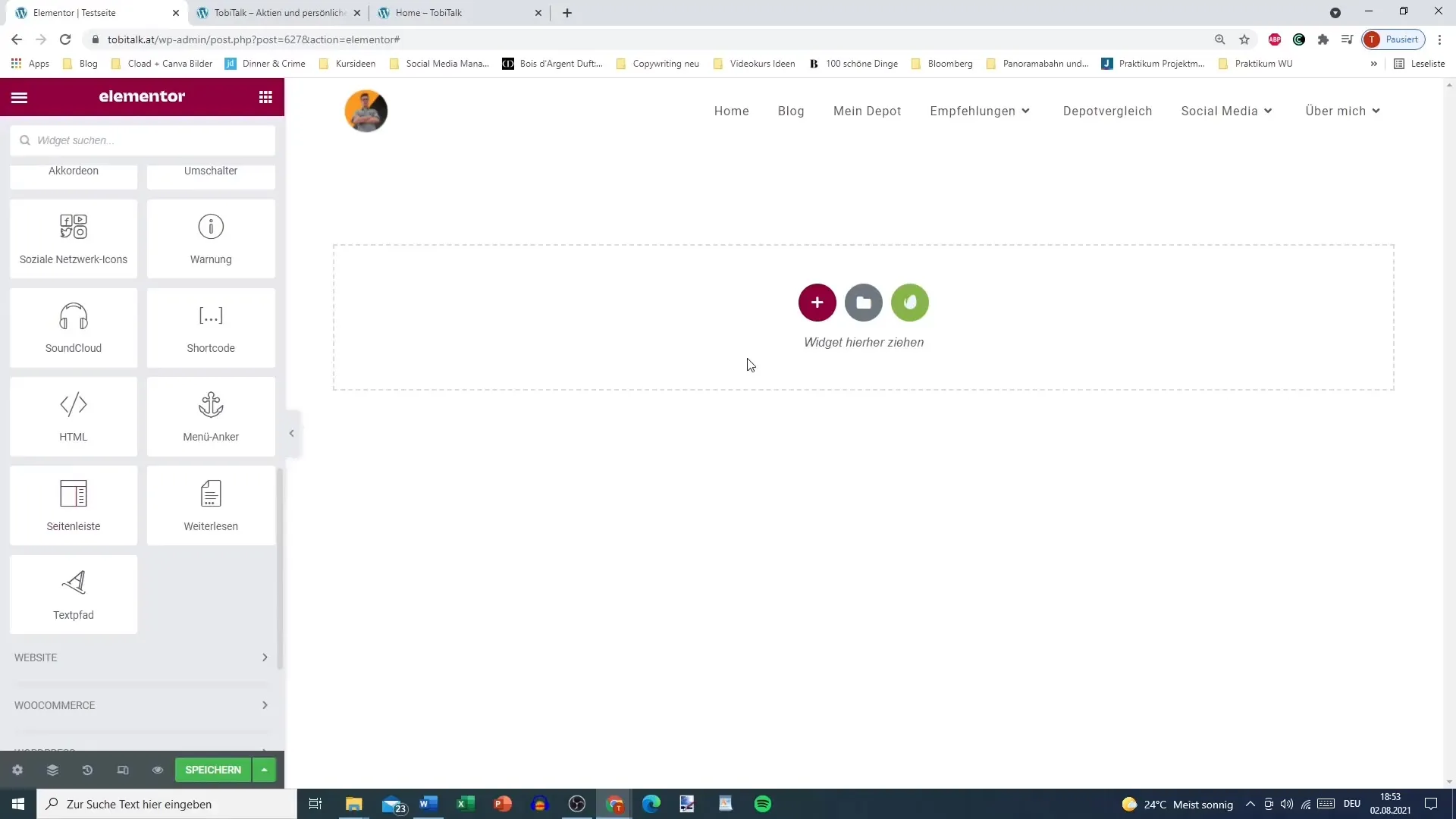
Passo 3: Adatta la larghezza della barra laterale
Dopo aver aggiunto la barra laterale, puoi determinarne la larghezza. Una larghezza comune per la barra laterale è circa 30%, ma a seconda del tuo layout puoi scegliere anche il 25% o meno. Regola la percentuale per ottenere il design desiderato.
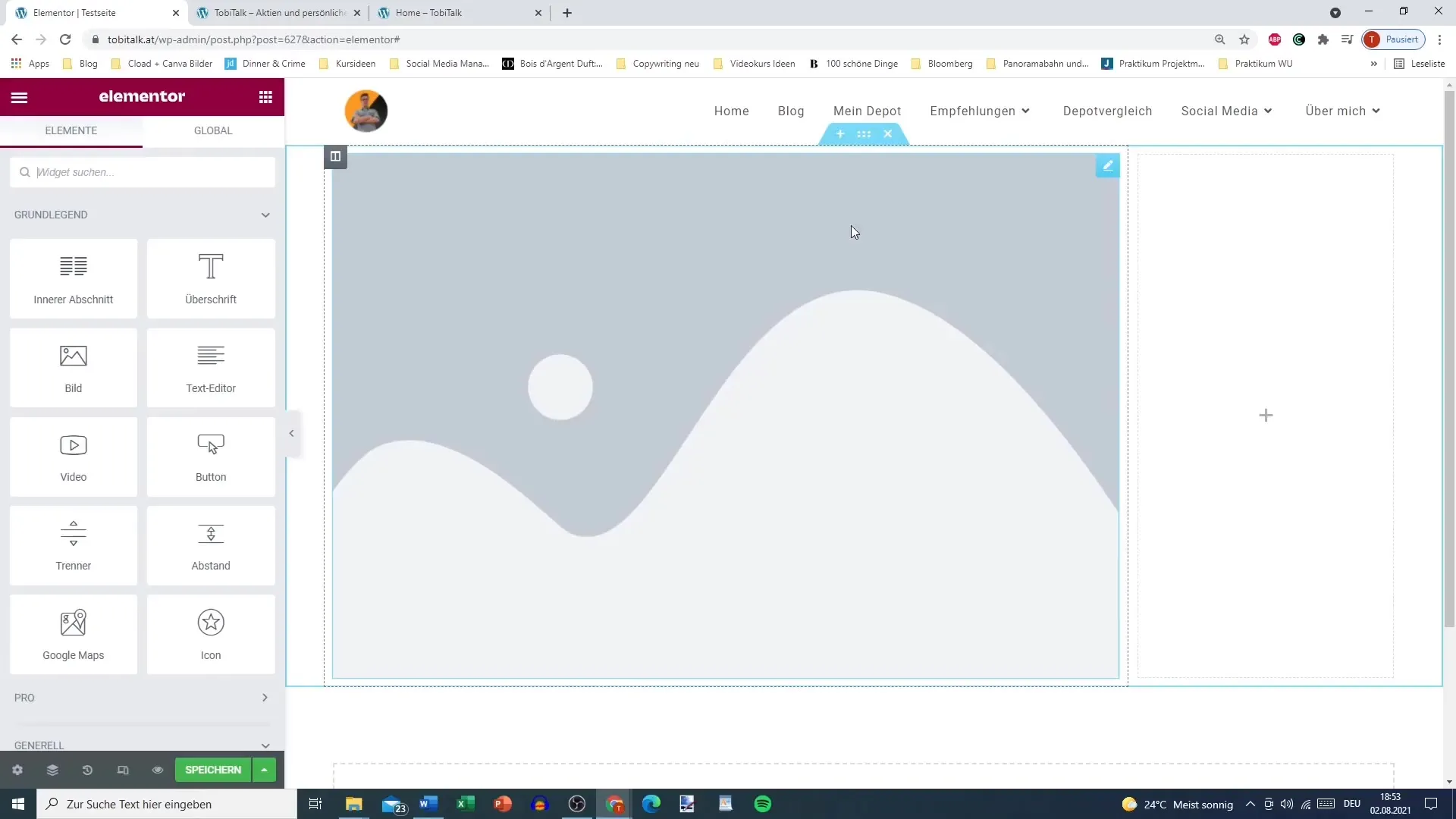
Passo 4: Seleziona le impostazioni della pagina
In questo passaggio devi scegliere che tipo di barra laterale desideri utilizzare. Puoi scegliere tra diverse opzioni, come ad esempio "Footer 1" a "Footer 4". Di solito viene utilizzata la barra laterale predefinita, che già include alcuni contenuti, come gli ultimi commenti.
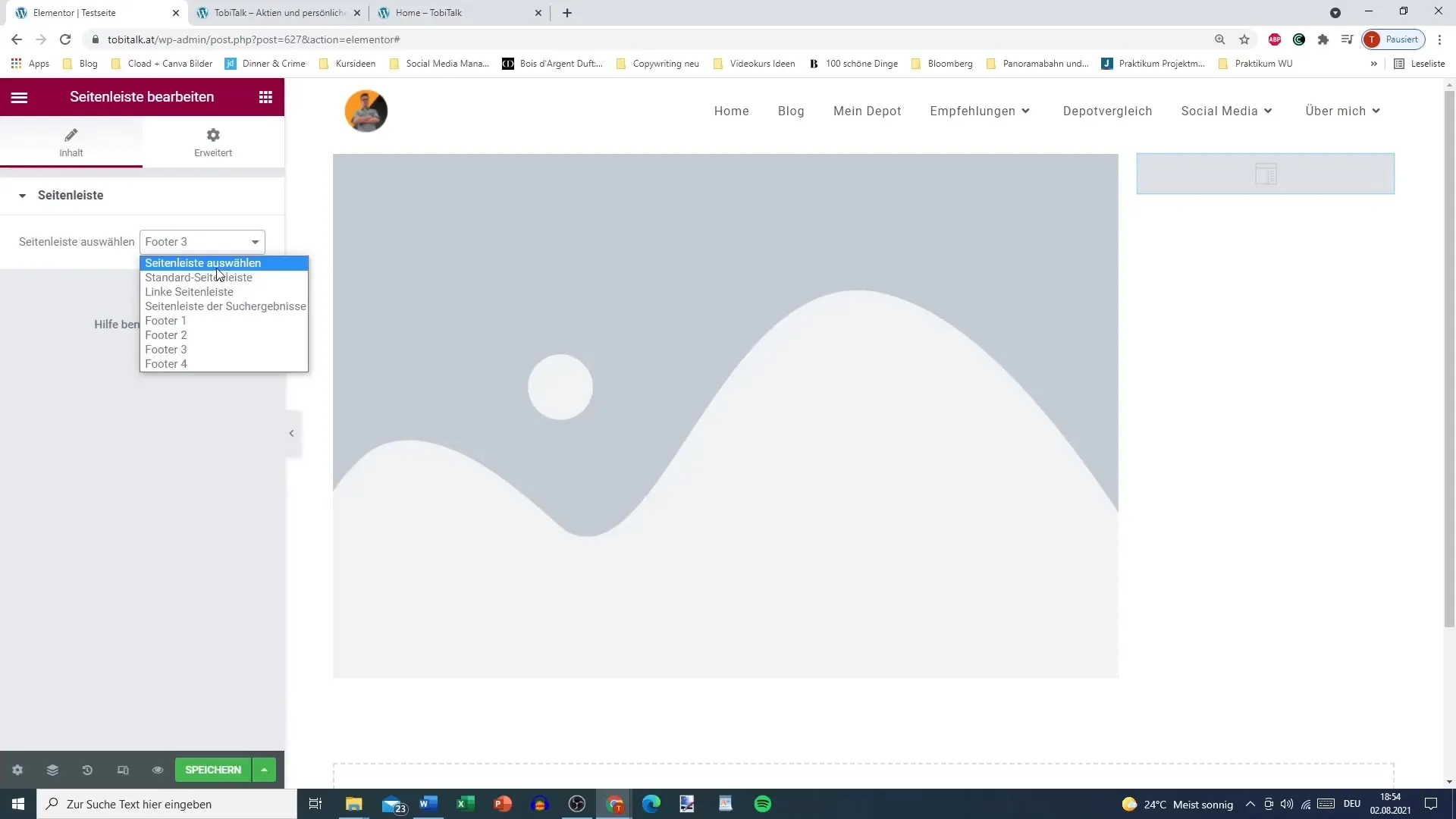
Passo 5: Personalizza e salva la barra laterale
Hai ora aggiunto la barra laterale e definito la larghezza e il contenuto. Ricorda che la barra laterale non può essere modificata direttamente in Elementor. Devi adattarla nel tuo WordPress-Dashboard e quindi salvarla. Torna al tuo layout per vedere come appare la barra laterale.
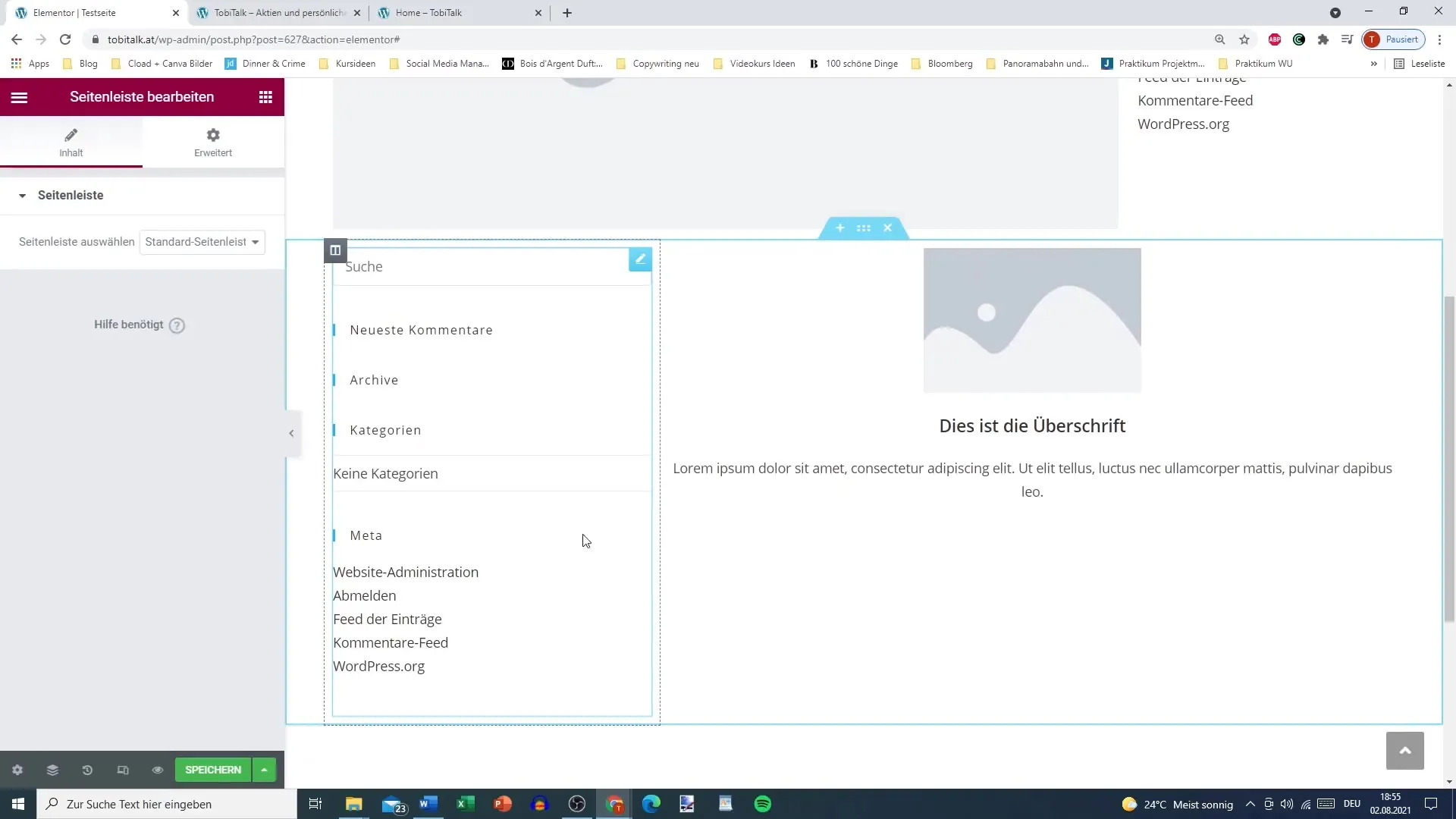
Passo 6: Controlla il layout
Dopo aver personalizzato e salvato la barra laterale, controlla l'intero layout della tua pagina. La barra laterale dovrebbe ora essere visibile e mostrare le informazioni desiderate. Puoi regolare la posizione e il contenuto della barra laterale in qualsiasi momento per vedere quale variante è la migliore.
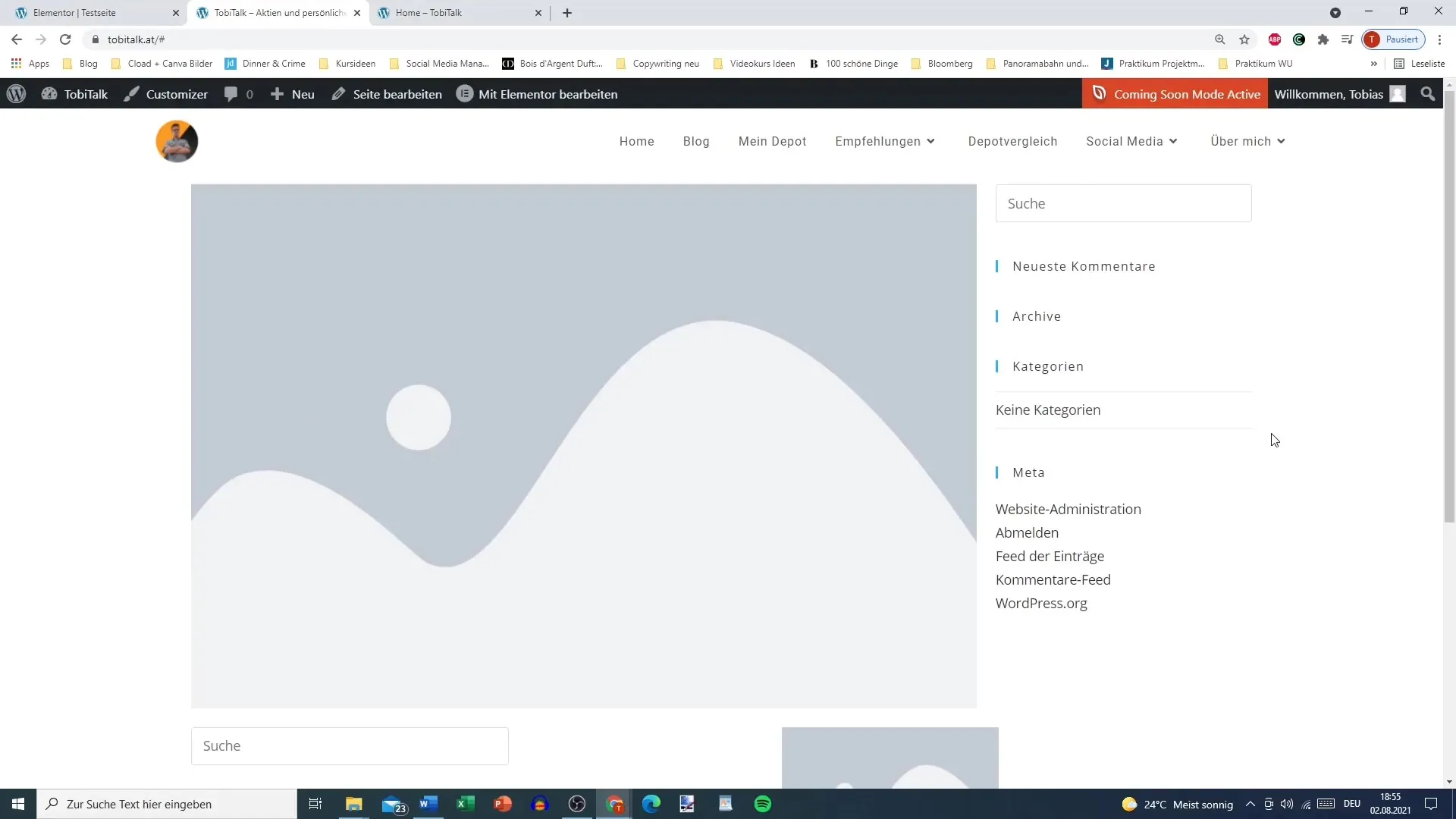
Passo 7: Personalizza le tue preferenze
Anche se è normale posizionare la barra laterale sul lato destro, puoi personalizzarla per soddisfare le tue preferenze personali. Assicurati che il design della tua pagina sia gradevole, indipendentemente dal lato in cui è posizionata la barra laterale.
Riepilogo
All'inizio potresti non aver notato subito la barra laterale come elemento principale. Tuttavia, può contribuire in modo significativo al tuo web design. Con le correte personalizzazioni e l'integrazione corretta, puoi assicurarti che la tua barra laterale non solo sia bella ma anche funzionale.
Domande frequenti
Come posso aggiungere una barra laterale in Elementor?Seleziona "Barra laterale" nella sezione desiderata della tua pagina e regola la larghezza.
Può il contenuto della barra laterale essere modificato direttamente in Elementor?No, la barra laterale deve essere modificata nel tuo pannello di controllo di WordPress.
Quanto dovrebbe essere ampia una barra laterale?Un'ampiezza del 25-30% è comune, a seconda dei contenuti e delle idee di design.
La barra laterale può essere posizionata anche sul lato sinistro?Sì, anche se il posizionamento a destra è la norma, puoi personalizzare la posizione della barra laterale secondo i tuoi desideri.
Che tipo di contenuti posso inserire nella barra laterale?Puoi inserire immagini, link o widget come gli ultimi commenti.


